Удаление томов в Windows 10: подробные инструкции
На этой странице вы найдете полезные советы по удалению томов в Windows Мы подготовили для вас пошаговое руководство и важные рекомендации, чтобы процесс прошел без ошибок и проблем.



Перед удалением тома убедитесь, что все важные данные сохранены и у вас есть резервная копия.

Создать раздел восстановления Windows 10 - Windows Recovery Environment (Windows RE) GPT

Откройте Управление дисками, нажав правой кнопкой мыши на кнопку Пуск и выбрав соответствующий пункт меню.

Как удалить виртуальный диск на Windows 10 - Метод 100 % 2018
Найдите том, который вы хотите удалить, и кликните по нему правой кнопкой мыши.
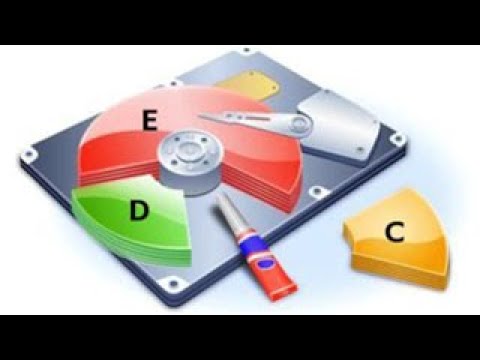
Объединение/разделение логических дисков, удаление раздела восстановления в Windows

Выберите опцию Удалить том в контекстном меню.

Как удалить том диска Windows ac-ch.ru объединить разделы жесткого диска
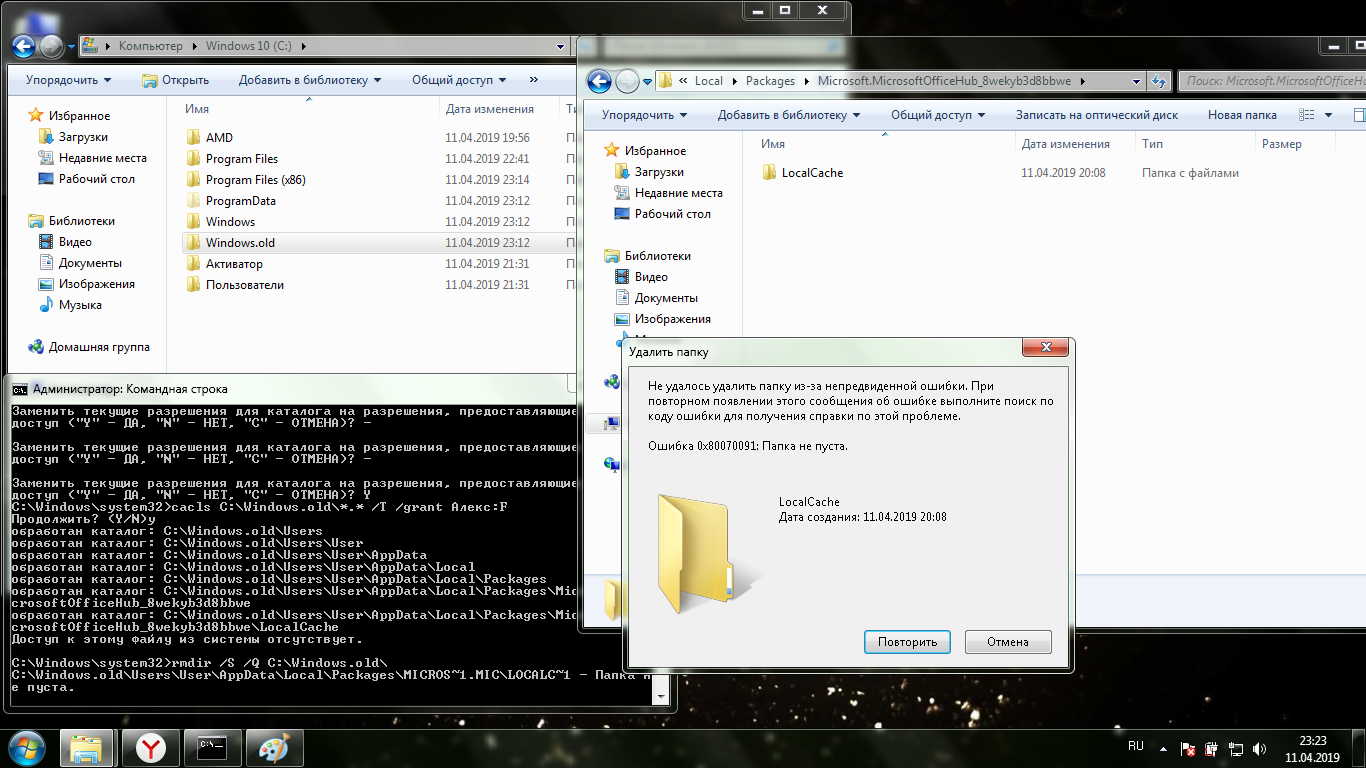
Подтвердите удаление тома, следуя инструкциям на экране. Помните, что все данные на этом томе будут потеряны.

Как создавать, удалять или объединять разделы жесткого диска
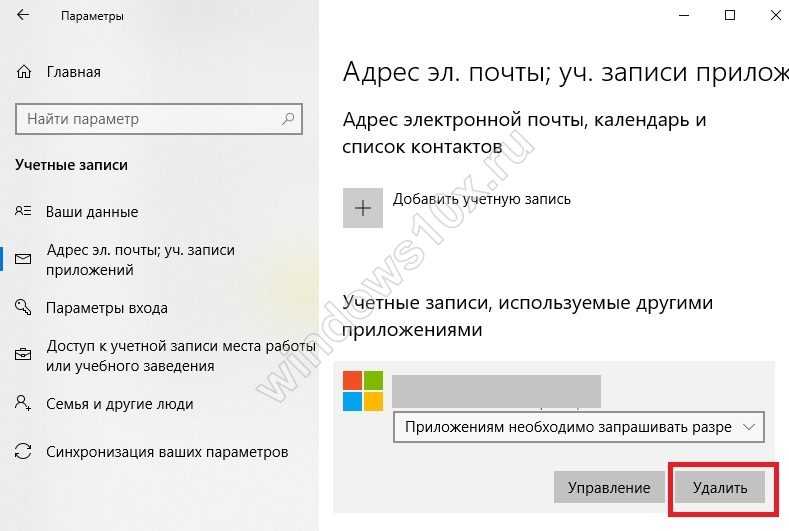
После удаления тома вы можете создать новый том или расширить существующий, используя освободившееся пространство.

Если удаление тома невозможно, убедитесь, что на нем нет системных файлов или активных программ.
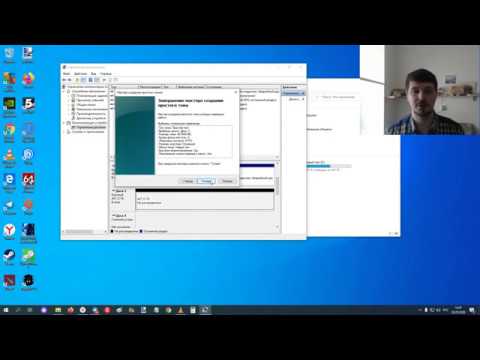
Как удалить том диска в Windows 7,8,10 ?
Проверьте, не используется ли том в качестве системного диска или раздела восстановления.

🚩 Серая кнопка Удалить том неактивна
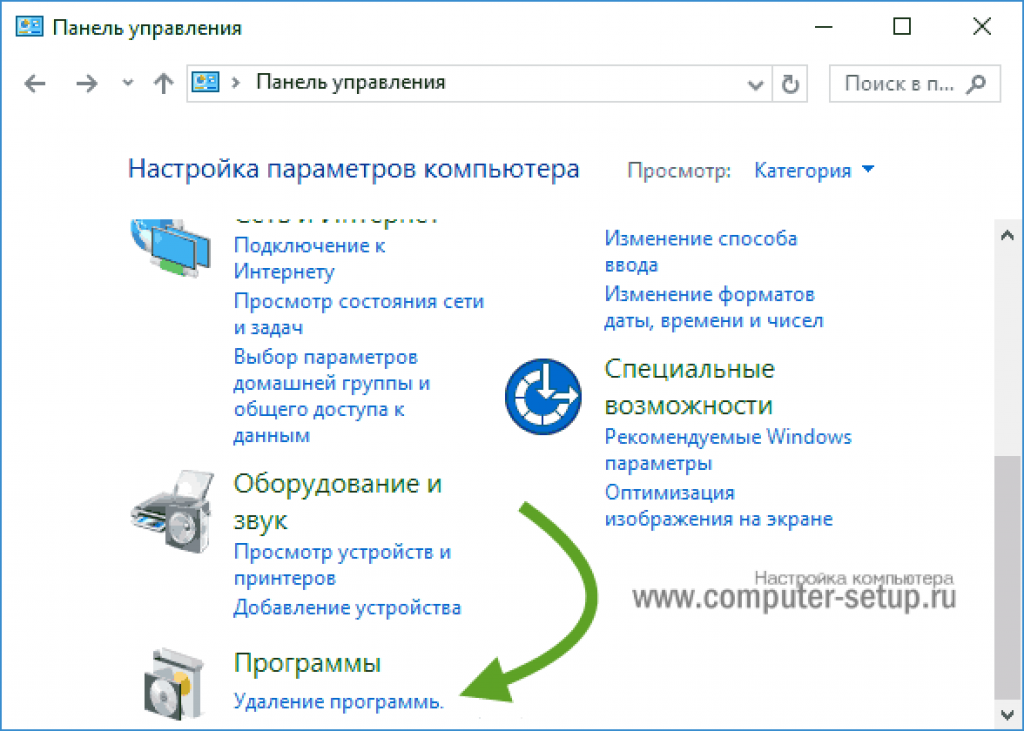
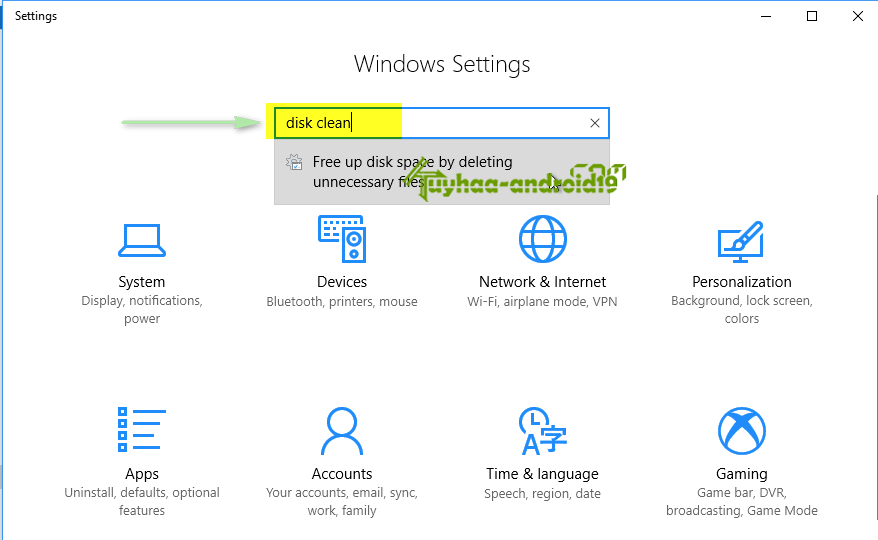
При необходимости используйте командную строку для удаления тома. Запустите её от имени администратора и выполните команду diskpart.

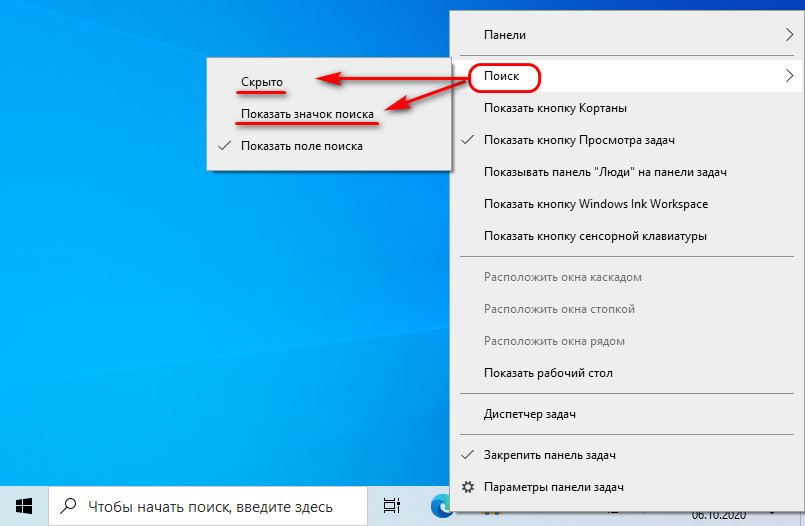
В командной строке diskpart введите list volume, чтобы увидеть список томов, затем select volume X (где X - номер тома) и delete volume для его удаления.

Как скрыть любой раздел диска? Убираем диск «зарезервировано системой»

